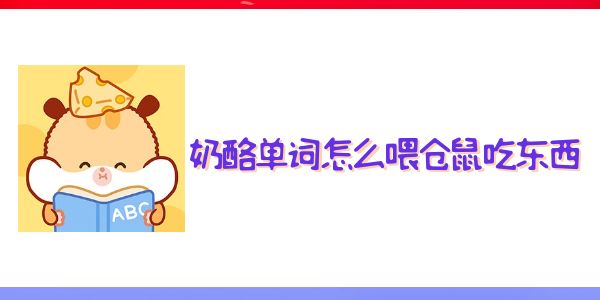Linux的kickstart安装详解
Linux的kickstart安装详解
一、什么是kickstart?
kickstart安装是redhat开创的按照你设计好的方式全自动安装系统的方式。安装方式可以分为光盘、硬盘、和网络。此文将以网络安装方式详细介绍使用kickstart的安装系统的方法。(操作系统选用redflag DC5.0 sp2)
二、制作kickstart启动盘准备工作
首先将系统第一张的光盘/image/boot.iso复制到本地/tmp/iso。
#mount /dev/hdc /mnt/cdrom
#cp /mnt/cdrom/images/boot.iso ./
#umount /dev/hdc
#mount -o loop boot.iso /mnt/iso/
#cp -r /mnt/iso/* /tmp/iso
删除/tmp/iso下的TRANS.TBL和/tmp/iso/isolinux/boot.cat文件。
#rm /tmp/iso/TRANS.TBL
#rm /tmp/isolinux/boot.cat
三、编辑ks.cfg文件
ks.cfg文件是一个简单的文本文件,包含一个项目列表,每个项目都用关键字标明。一般情况下当操作系统完成后,会自动在/root/的目录生成一个anaconda-ks.cfg文件。我们可用这个文件为模板来按照需要编辑自己的ks.cfg文件。主要修改安装方式、IP地址、主机名、分区大小等。
1、安装方式的选择
Cdrom 光盘安装
Harddrive – -partition= 要从中安装的分区 – -dir包含安装树的Redflag目录的目录。
举例:harddrive – -partition=sda6 – -dir=/redflag/install-tree
NFS – -server= 要从中安装的服务器
– -dir=包含安装树的Redflag目录的目录
举例:nfs – -server=172.16.81.179 – -dir=/redflag/install-tree
FTP或者HTTP安装
Url – -url http:///
Url – -url ftp://:@/
2、IP地址和主机名
Network —bootproto=static –ip=172.16.81.173
–netmask=255.255.248.0 —gateway=172.16.80.1
–nameserver=172.16.80.11 – -hostname=ks.dc5.sp2
3、分区设定
要指定挂载点,文件类型和大小。
Part /boot —fstype ext3 —size=100
Part swap —size=512
Part / —fstype ext3 —size=10000
四、制作启动光盘
将第三步中编辑完成的ks.cfg文件复制到/tmp/iso/下面。
#vi anaconda-ks.cfg
#cp anconda-ks.cfg /tmp/iso/ks.cfg
#mkisofs -R -J -T -v -no -emul-boot -boot-load-size 4
-boot-info-table -V KSBOOT -b isolinux/isolinux.bin
-c isolinux/boot.cat -o /Ksboot.iso /tmp/iso
执行上面的命令后会在/下生成Ksboot.iso,将这个文件刻盘。
五、用KS光盘启动安装
当出现boot:时
输入linux ks=cdrom:/ks.cfg它就会按照ks.cfg文件指定方式安装。

 支付宝扫一扫
支付宝扫一扫 微信扫一扫
微信扫一扫